登録方法
Netflix動画をMP4/MKVに
ダウンロード
動画のチュートリアルを見る
FAQs
MovPilot Netflix Video Downloaderの登録方法は?
MovPilot Netflix Video Downloaderを使用すると、ソフトウェアを購入せずにNetflix映画/番組をダウンロードできます。ただし、各エピソードの最初の6分間しかダウンロードできません。すでにソフトウェアを購入している場合は、ここでは、MovPilot Netflix Video Downloaderの登録する方法を説明します。
ステップ1.MovPilot Netflix Video Downloaderを起動
MovPilot Netflix Video Downloaderをパソコンにインストールした後、それを起動し、アカウントでNetflixにログインします。
ステップ2.登録コードをコピー
MovPilotからのメールを開き、数字と文字で構成された登録コードをコピーしてください。
ステップ3.MovPilot Netflix Video Downloaderを登録
MovPilot Netflix Video Downloaderの右上にある鍵のアイコンをクリックし、登録コードを貼り付けてください。「登録」ボタンを押すと、ソフトウェアが登録されます。その後、Netflixの映画/番組の全体をダウンロードできます。
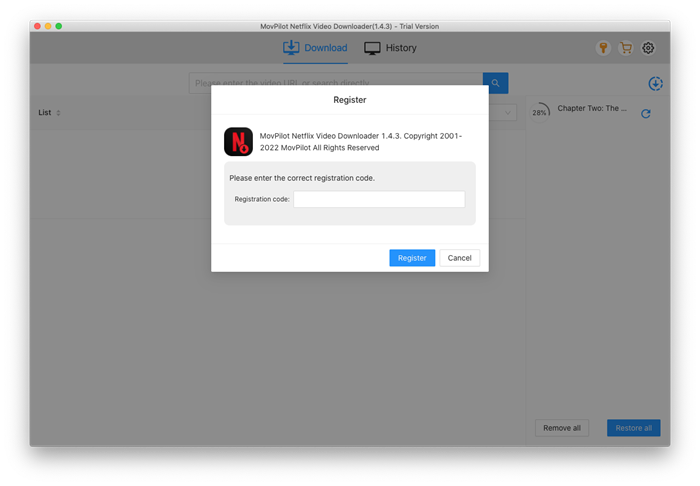
Netflix動画をMP4/MKVにダウンロードする方法
すべてのNetflixユーザーは、MovPilot Netflix Video Downloaderを使用して、Netflixから映画や番組をダウンロードすることができます。その上、各シーズンのエピソードはすべてオリジナルの音声トラックと異なる言語の字幕付きでMP4/MKVにダウンロードすることができます。
ステップ1.MovPilot Netflix Video Downloaderを起動
MovPilot Netflix Video Downloaderをダウンロード・インストールして、起動します。そして、アカウントでNetflixにログインします。ログイン時に「ログイン状態を保存する」というオプションにチェックを入れると、次回は再度ログインする必要はありません。
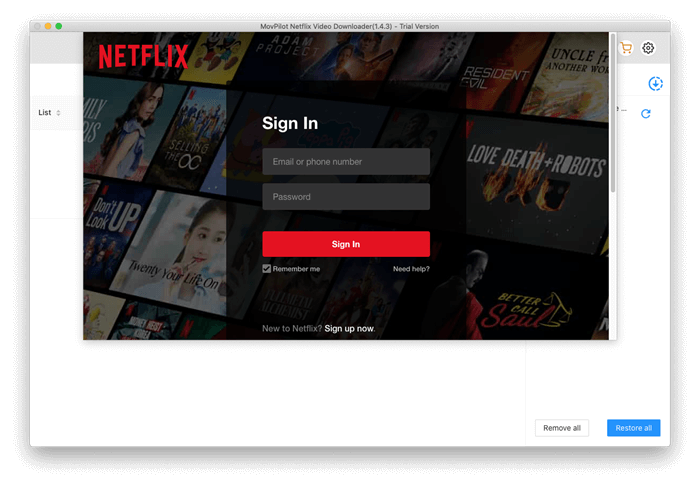
ステップ2.Netflixの映画/番組を検索
映画/番組のタイトルを入力するか、パソコンのブラウザでNetflix映画/番組を視聴しているときにアドレスバーからURLをコピーして、MovPilot Netflix Video Downloaderに貼り付けてください。
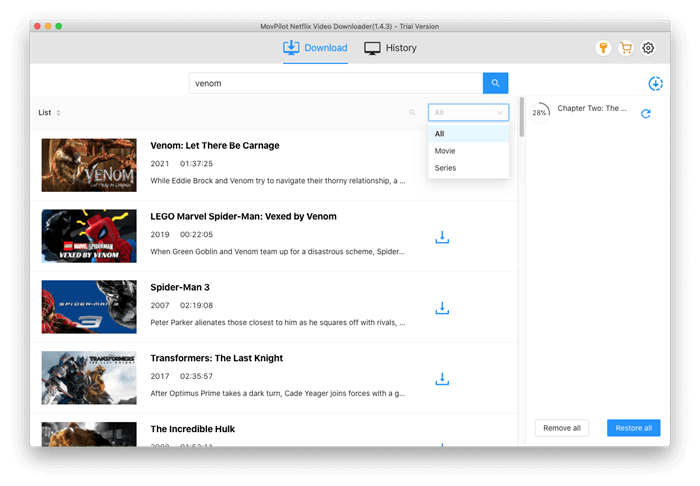
ステップ3.Netflixの動画をMP4にダウンロード
ダウンロードボタンをクリックすると、Netflixの映画をダウンロードできます。シリーズやテレビ番組をダウンロードする場合は、ダウンロードする前にエピソードを選択してください。選択が終わったら、ダウンロードボタンを押せば、すべてダウンロードされます。
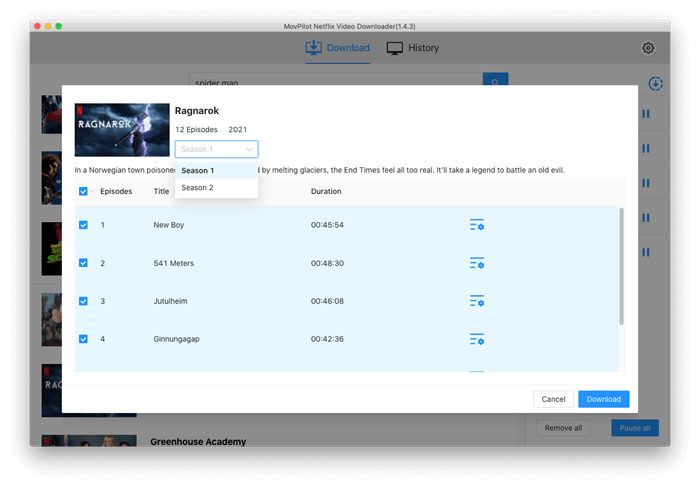
デフォルトのビデオ出力形式はMP4で、音声と字幕の言語はオリジナルのものになります。ダウンロードされる字幕は、フォントサイズの調整と表示/非表示の切り替えをサポートする埋め込み字幕です。高度な出力設定については、以下のチュートリアルをご覧ください。
オプション:出力形式、オーディオ/字幕言語を選択します
Netflixの動画出力を設定するには、2 種類の方法があります。すべてのNetflix映画/番組を同じ形式、オーディオ/字幕言語と字幕タイプでダウンロードしたい場合、オプション1を使用してください。一部の特定のエピソードに例外を設定したい場合、オプション2を利用してください。
オプション1.すべての動画出力を設定
右上の歯車アイコンをクリックして、設定画面に入ります。
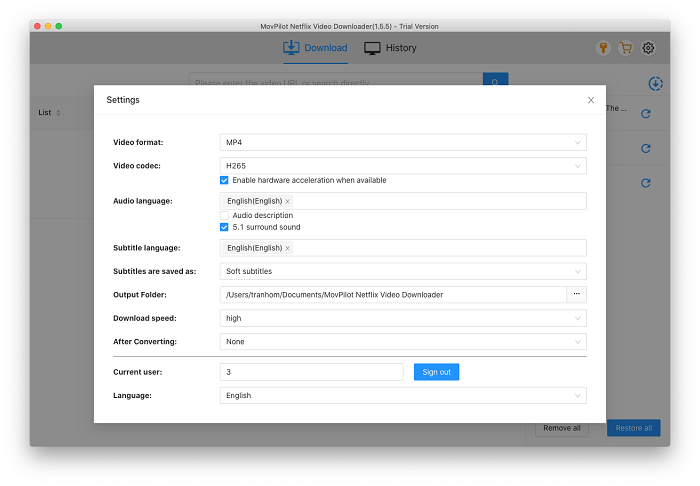
動画形式:出力形式をMP4またはMKVに選択することができます。
音声言語:中国語、英語、フランス語、ドイツ語、日本語、およびスペイン語から1つまたは複数の音声言語オプションを選択できます。これらの言語を含むすべての映画/番組は、選択した言語でダウンロードされます。
また、音声を説明付きでダウンロードするかどうか、サラウンドサウンドをダウンロードするかどうかもここで選択できます。複数のオプションを選択した場合、ダウンロードしたNetflix動画にはオリジナルの多言語オーディオが含まれ、オーディオ トラックを簡単に切り替えることができます。
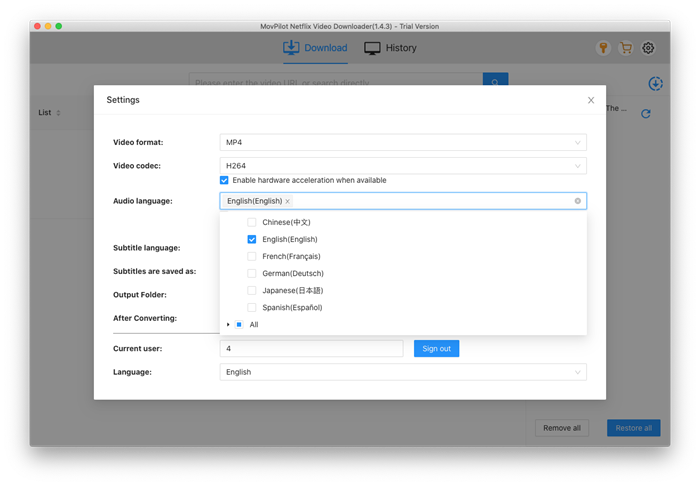
字幕言語:埋め込み字幕と独立字幕のオプションだけが、複数言語の字幕のダウンロードをサポートしています。ここで1つまたは複数のオプションを選択でき、それらはすべて保持されます。ダウンロードしたNetflix動画を字幕版に対応したプレーヤーで再生すると、再生中に字幕を変更することができます。
字幕種類:MovPilot Netflix Video Downloaderは、内部字幕、ハードサブ、外部字幕付きのNetflixの映画/番組のダウンロードをサポートしています。
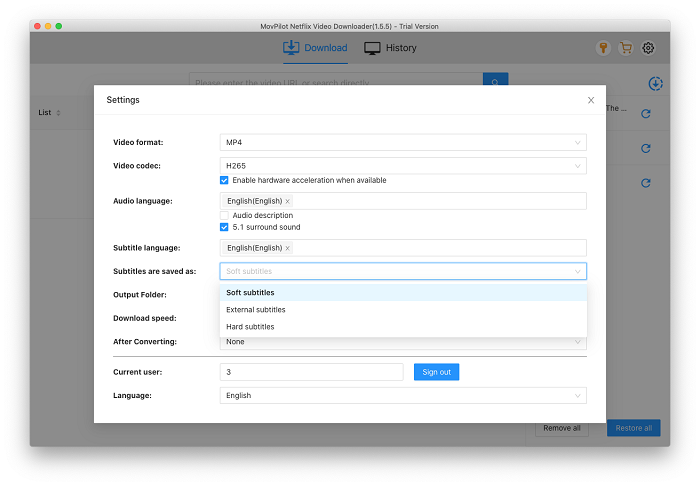
オプション2.単一の動画出力を設定
映画を検索した後、タイトルの上にマウスを移動すると、設定ボタンが表示されます。
検索対象がシリーズまたはテレビ番組の場合、ダウンロードアイコンをクリックすると、設定アイコンが表示されます。
例外を作りたいエピソードの設定ボタンをクリックしてください。
字幕種類:ここでは、字幕の種類をハードサブ、内部字幕、外部字幕から選択し、字幕の言語を選択できます。
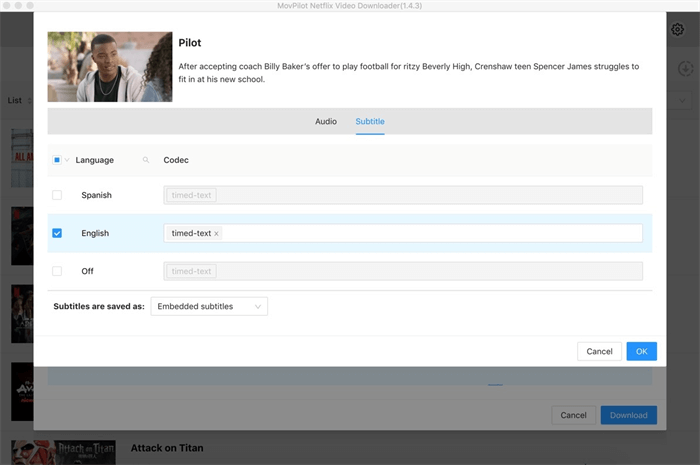
MovPilot Netflix Video Downloaderに関するよくある質問
Q1. ハードサブ、内部字幕、外部字幕の違いは?
- ハードサブ:ダウンロードした字幕は動画に組み込まれ、非表示にしたり編集したりすることはできません。
- 内部字幕:多言語保存がサポートされており、字幕を非表示/表示したり、字幕言語を変更したりすることができます。ダウンロードした字幕ファイルは動画にマージされます。
- 外部字幕:複数の言語選択がサポートされており、ダウンロード字幕はSRT形式になります。
SRTファイルが必要ない場合は、「内部字幕」オプションをお勧めします。
Q2. ハードサブに複数の言語を選択できますか?
いいえ、ダウンロードしたハードサブの言語は1種類だけです。
Q3. ダウンロードしたNetflix動画の品質は?
MovPilot Netflix Video DownloaderでダウンロードしたNetflixの映画/番組はフルHD 1080Pです。
Q4. Netflix映画をより速くダウンロードする方法は?
MovPilot Netflix Video Downloaderのハードウェアアクセラレーションを利用することができます。さらに、「H264」の代わりに「H265」を動画コーデックとして選択できます。H265を使用すると、H264を使用するよりもさらに小さいサイズでダウンロードでき、同じ品質を維持できます。Netflixの動画サイズが小さい場合、ダウンロードするのは時間がかかりません。



